|
|
|
|
|
|
|
|
電子メールアカウントの作成 (1)Outlook 2007 を起動し 、メニューの「ツール」から「アカウント設定(A)」を選びます。 ※初めてOutlookを起動した場合には、「Outlook 2007 スタートアップ」の画面が表示されます。 ※すでに「インターネット 電子メール 設定」を行っている場合は、(7)から設定を確認してください。 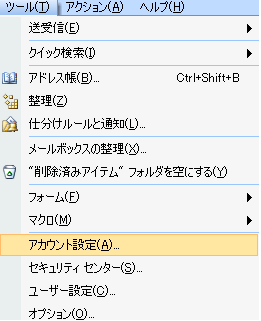 (2)「アカウント設定」画面で、「新規(N)」をクリックします。 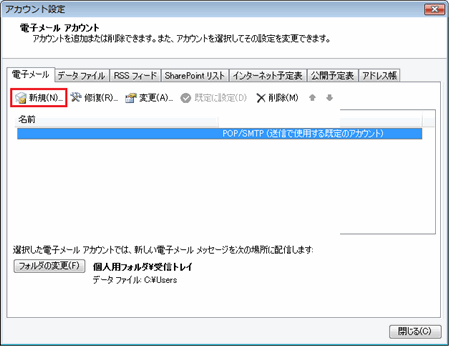
(3)「メールアップグレードオプション」画面では、 「アップグレードしない」にチェックを入れます。 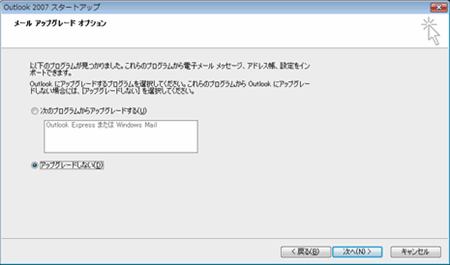
「次へ(N) >」ボタンをクリックします。 (4)「電子メールアカウント」の画面では、 「はい(Y)」にチェックを入れます。 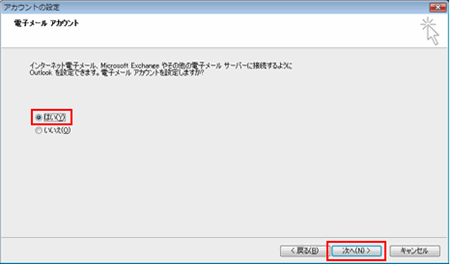
「次へ(N) >」ボタンをクリックします。 (5)「自動アカウントセットアップ」の画面が開きますので、画面下の 「サーバー設定または追加のサーバーの種類を手動で構成する(M)」にチェックを入れます。 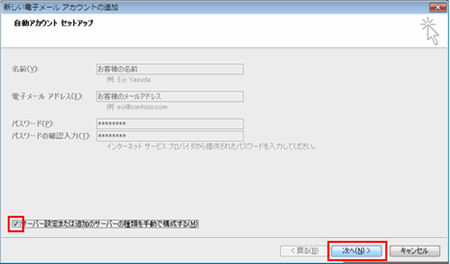
「次へ(N) >」ボタンをクリックします。 (6)「電子メールサービスの選択」画面が開きますので、 「インターネット電子メール(I)」にチェックを入れます。 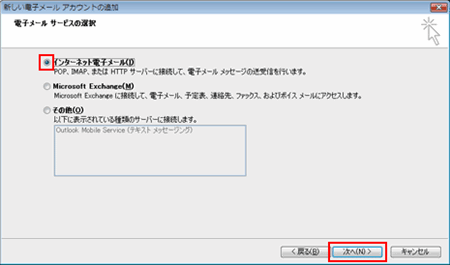 「次へ(N) >」ボタンをクリックします。 (7) 「インターネット電子メール設定」の画面では、 以下のように設定します。 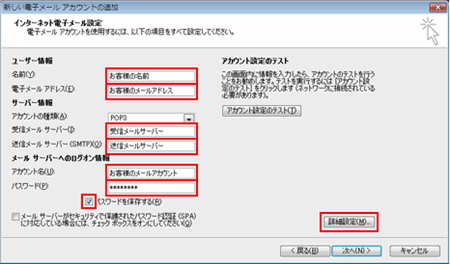 「ユーザー情報」 1.「名前(Y):」:お客様の名前を入力します。 2. 「電子メール アドレス(E):」:お客様のメールアドレスを入力します。 「サーバー情報」 1.「アカウントの種類(A)」:「POP3」を選択します。 2.「受信メール サーバー (I):」:pop.[サブドメイン].bekkoame.ne.jp ※例)pop.ha.bekkoame.ne.jp サブドメインはお客さまのユーザIDによって、星座名(ppp,t1含む),tw,i,ro,ha などがあります。 3.「送信メール サーバー (SMTP)(O):」:smtp.[サブドメイン].bekkoame.ne.jp ※例)smtp.ha.bekkoame.ne.jp サブドメインはお客さまのユーザIDによって、星座名(ppp,t1含む),tw,i,ro,ha などがあります。 「メールサーバーへのログオン情報」 1. 「アカウント名(U):」:お客様の[ユーザーID]を入力します。(電子メールアドレスの@の前の部分) 2. 「パスワード(P):」:メールパスワードを入力します。 3. 「パスワードを保存する(R)」:チェックします。 4. 「メールサーバーがセキュリティで保護されたパスワード認証(SPA)に対応している場合には、チェックボックスをオンにしてください (Q)」:チェックしません。 (8)右下の「詳細設定(M)」ボタンをクリックし、「送信サーバー」のタブを開いて、「送信サーバー(SMTP)は認証が必要(O)」 と「受信メールサーバーと同じ設定を使用する(U)」にチェックを入れます。 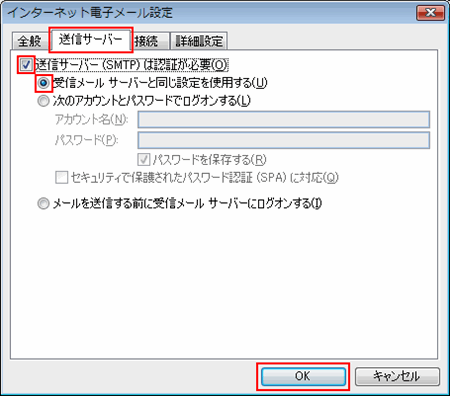 (9)「詳細設定」のタブを開き、「送信サーバー(SMTP)(O)」に「587」と入力して「OK」ボタンをクリックします。 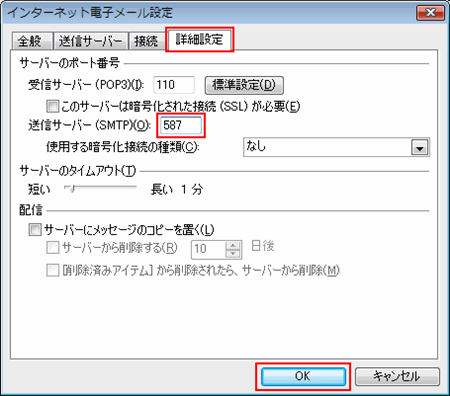 (8)「インターネット電子メール設定」の画面に戻り、「次へ(N) >」ボタンをクリックすると、「セットアップの完了」画面が表示されます。 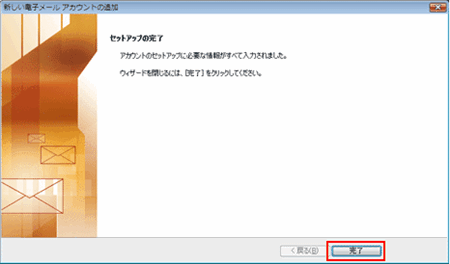
「完了」ボタンをクリックします。 [追加補足事項] ※BekkoameのSMTPサーバ(メール送信サーバ)を利用してメール送受信するときに、何か添付ファイルを同封する場合、1MB以下でお願いいたします。1MB以上のファイルを添付してお送りする場合、分割圧縮等を行うなどしてお送りするようお願いいたします。 もし、1MB以上の添付ファイルをお送りしてしまった場合、相手方のメールソフトによって受信できないことがあります。また最悪の場合、相手方のメールボックスに届いている他のメールにも影響を与えてしまい、相手方のメールボックスに届いてるメール全てが受信できなくなってしまうこともあります。これらの件は、お客様が1MB以上の添付ファイルを受け取ってしまった場合にも同様に該当いたしますので御注意ください。 インターネットの世界では通常、添付ファイルは1MB以下でお送りするのがマナーとなっております。みなさまが気持ち良く通信するためにも、御理解の程をよろしくお願いいたします。 Microsoft, Microsoft Internet Explorer
logoは、米国
Microsoft Corporation の米国およびその他の国における商標または登録商標です。 |
|
|
|
|
|
|
|
|
|
|
|
|
|
|
|
|
|
|


